Начиная с Windows Server 2012 R2 в Hyper-v появились машины второго поколения. Они добавляют некоторые преимущества по сравнению с виртуальными машинами первого поколения, поэтому следует подумать о переходе. Хотя автоматического преобразования не существует, есть способ избежать новой установки и настройки виртуальной машины.

Конвертация виртуальных машин Hyper-V во 2-е поколение

Есть несколько причин, по которым рабочие системы до сих пор работают на виртуальных машинах первого поколения. Часто они существуют уже несколько лет и были созданы в версии Hyper-V, которая поддерживает только виртуальные машины 1-го поколения. Их по-прежнему можно использовать в более новой версии гипервизора, и они полностью поддерживаются.
И наоборот, также возможно, что версия Windows была изначально установлена на виртуальной машине, которая поддерживает только виртуальные машины 1-го поколения. Гостевая ОС, возможно, за это время была обновлена, но функции 2-го поколения в старой виртуальной машине заблокированы.
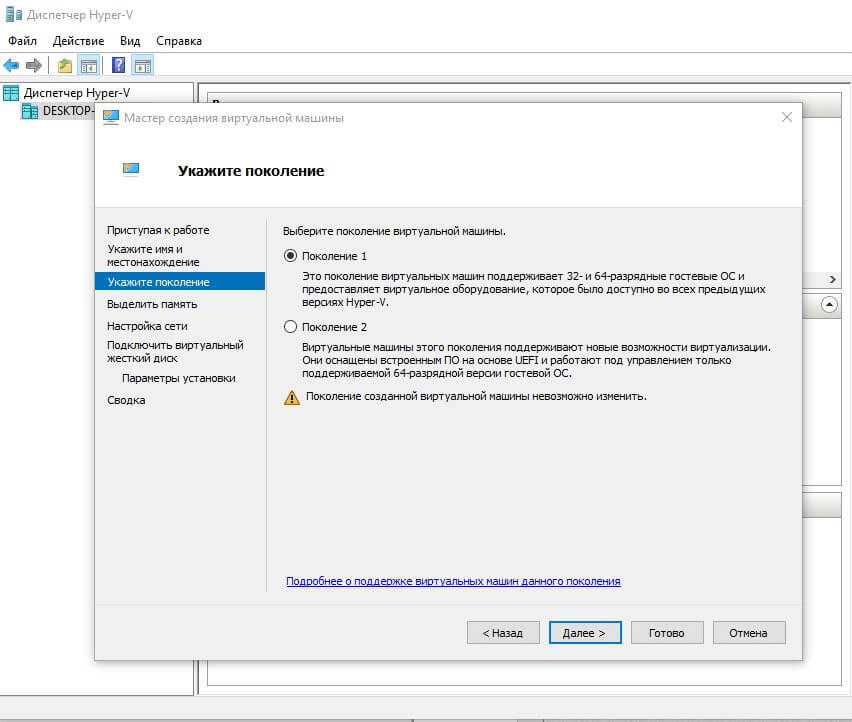
Может случиться и так, что Gen 1 будет случайно выбран при создании виртуальной машины, поскольку это по-прежнему выбирается по умолчанию в диспетчере Hyper-V.
Преимущества 2 поколения
Одним из наиболее важных преимуществ новых виртуальных машин является более высокая производительность, поскольку гостевая ОС «знает», что она работает на гипервизоре, и, следовательно, не требует эмуляции оборудования. Виртуальные машины второго поколения обладают поддержкой UEFI, работают под управлением только 64-разрядной гостевой ОС, могут загружаться с виртуального контроллера SCSI. Подключенные к контроллеру виртуальные жесткие диски можно добавлять, удалять и изменять их размер во время работы. Сетевые адаптеры также могут быть добавлены во время работы системы.
Если вы хотите настроить виртуальную машину с UEFI, вы можете сделать это только с виртуальной машиной поколения 2, т.е. безопасная загрузка доступна только в ней. Виртуальные машины поколения 1 поддерживают только BIOS и, следовательно, ограничены структурой MBR дисков и это основное препятствие при миграции.
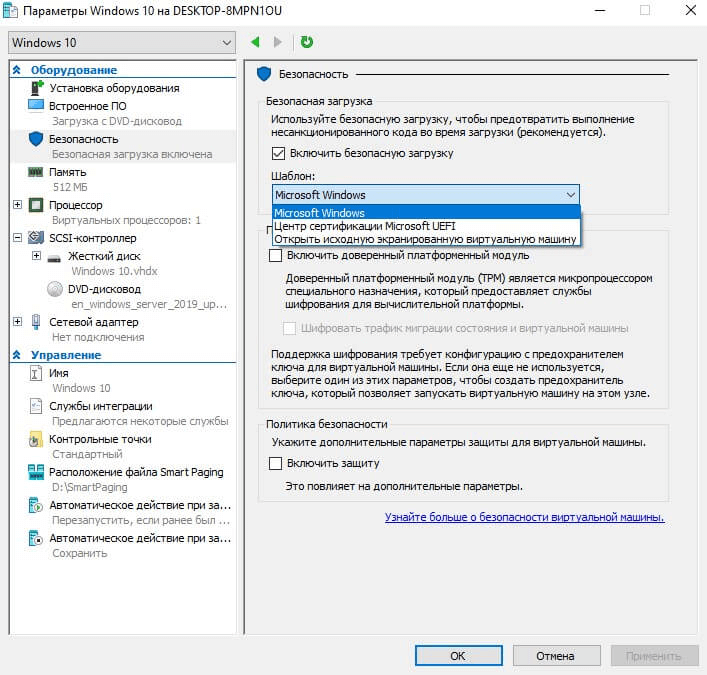
Поиск старых виртуальных машин
Первым шагом будет обзор того, какие виртуальные машины относятся к Gen 1 (Поколение 1). С помощью PowerShell это относительно легко узнать:
Get-VM | select vmname, generation
Эта команда выведет вам список всех виртуальных машин на локальном хосте, их имена и поколение.
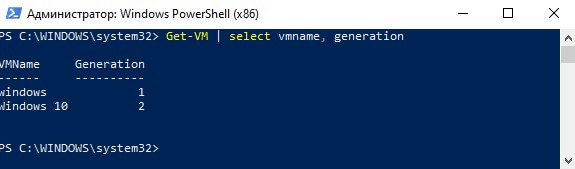
По сути, теперь вы можете приступить к преобразованию старых виртуальных машин. Однако это невозможно, если гостевая ОС старше Windows Server 2012 R2 или имеет 32-разрядную версию.
Следовательно, вам необходимо выяснить, какая ОС установлена на виртуальной машине. Это можно относительно легко определить через PowerShell:
Get-ComputerInfo -Property WindowsProductName, OsArchitecture

Изменение таблицы разделов на GPT
После того как вы определили, какие виртуальные машины подходят для преобразования, вам следует сначала обновить гостевую ОС до версии Windows, которую вы запланировали для новой среды.
Затем преобразовать системный диск в GPT. Начиная с Windows 10 1703, Microsoft предоставляет для этой цели MBR2GPT.exe. Программа запускается на рабочей системе со следующими параметрами:
mbr2gpt.exe /convert /allowFullOS
Утилита находится в %SystemRoot%system32 и может быть легко скопирована на другие компьютеры, если ее там нет. Это относится, например, и к серверам Windows.
Однако в случае более старых версий ОС Microsoft рекомендует выключить виртуальную машину, загрузиться в среду предустановки Windows и начать преобразование в GPT оттуда. Тогда команда выглядит немного иначе:
mbr2gpt.exe /convert /disk:<disknumber>
Номера дисков можно посмотреть программой diskpart с помощью:
list disk
Перенос виртуального диска на новую виртуальную машину
Поскольку преобразовать виртуальную машину поколения 1 в поколение 2 невозможно, теперь необходимо создать новую виртуальную машину Gen 2 и подключить к ней виртуальный жесткий диск. Одним из побочных эффектов этого действия является то, что оно также поднимает версию виртуальной машины до текущего уровня. Это необходимо, чтобы воспользоваться преимуществами новых функций Hyper-V, доступных в Server 2016 или 2019. Новая виртуальная машина больше не будет работать на более старом гипервизоре.
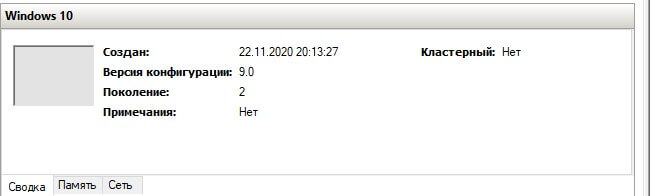
Получите бесплатные уроки на наших курсах
- RabbitMQ для разработчиков и DevOps
- 1С-разработчик с нуля
- DevOps с нуля
- MongoDB для разработчиков и DevOps
- Redis для разработчиков и DevOps



